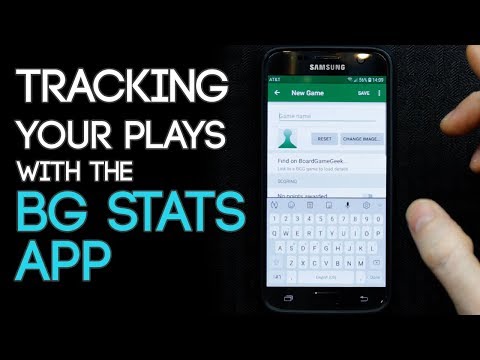
المحتوى
أحدث تحديث PUBG لـ Xbox One محو ألواح المتصدرين بالكامل ، حيث أعاد تعيين الإحصائيات لملايين اللاعبين حول العالم. لحسن الحظ ، هناك بعض الطرق السهلة لتعقب إحصائياتك من المواسم السابقة وسيوضح لك هذا الدليل كيفية القيام بذلك.
في كل مرة يصدر المطور وراء PlayerUnknown’s Battlegrounds تحديثًا يرن في موسم جديد من اللعبة. في كل مرة يحدث ذلك ، تتم إعادة تعيين لوحات المتصدرين وإعادة تعيين الإحصائيات التي يتعقبها العديد من اللاعبين لألعاب Solos و Duos و Squad على الصفر.
أحدث إصدار هو الموسم الثالث من PUBG على Xbox One ، وهذا يعني أنه سيتعين عليك مرة أخرى زيادة تكسبك للربح ، وعدد القتلى ، وأطول اللقطات. بينما قد يبدو الأمر كذلك ، إلا أنك لا تبدأ من نقطة الصفر.
يتم حفظ إحصائياتك من المواسم السابقة على الرغم من أنك لن تجدها في اللعبة نفسها. في الوقت الحالي ، يتعين عليك الاعتماد على تطبيق Xbox الرسمي ومواقع الجهات الخارجية للعثور على إحصائياتك من الموسمين السابقين.
في هذا الدليل ، سنعرض لك أسهل الطرق لتتبع إحصائيات PUBG الخاصة بك عبر المواسم الحالية وجميع المواسم القادمة.
كيفية تتبع احصائيات PUBG على أجهزة إكس بوكس وان
إذا كنت تريد إلقاء نظرة عامة على أبرز إحصائيات PUBG عبر جميع الفصول ، فستحتاج إلى تنزيل تطبيق Xbox لأجهزة iPhone أو iPad أو Android.
بمجرد تنزيل التطبيق على جهازك ، ستحتاج إلى:
- تسجيل الدخول إلى الحساب الذي تستخدمه للعب PUBG.
- اضغط على الخطوط الأفقية الثالثة في الزاوية اليسرى العليا من التطبيق.
- من القائمة المنسدلة. اضغط على اسمك / أيقونة.
- اضغط على علامة تبويب الإنجازات. أدناه سترى ساحات المعارك الخاصة بـ PlayerUnknown.
- اضغط عليها ، وهذا ينبغي أن يأخذك إلى المتصدرين.
هنا ستحصل على بعض إحصائياتك الإجمالية عبر الفصول الثلاثة. سترى الوقت الذي تم لعبه ، إجمالي المباريات التي تم لعبها ، إجمالي مرات الفوز ، إجمالي عدد القتلى ، إجمالي عدد مرات اللعب. إذا لعب أصدقاؤك اللعبة على Xbox ، فستتمكن من معرفة كيف تتراكم إحصائياتك ضد إحصائياتهم.
إذا كنت ترغب في الحصول على مزيد من التفاصيل ، فهناك موقعان من مواقع الجهات الخارجية يساعدانك في تتبع الإحصائيات الإضافية وحتى مشاهدة عمليات إعادة قراءة الألعاب الفردية.
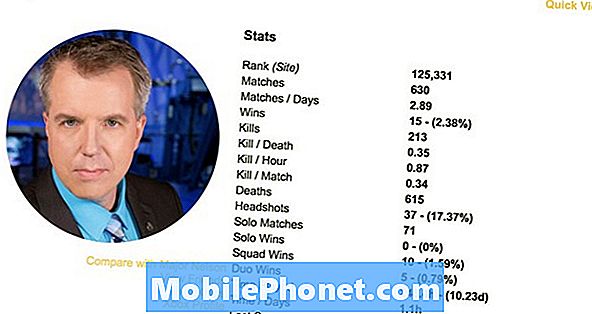
لدى PUBG Xbox إحصائياتك من جميع الفصول في مكان واحد.
الموقع الأول هو Xbox PUBG. لتتبع حساب Xbox الخاص بك ، ستحتاج إلى الانتقال إلى موقع الويب والنقر على الخطوط الأفقية الثلاثة في الزاوية العلوية اليمنى من الشاشة.
من هناك ، انقر فوق "بحث" وأضف اسم مستخدم Xbox الخاص بك. هذا سيستغرق بضع لحظات. بمجرد تحميله ، سيتم نقلك إلى نظرة متعمقة على إحصائياتك. يمكنك إلقاء نظرة على الموسم الحالي ورؤية إنجازاتك أو يمكنك التبديل إلى العرض العام ورؤية الإحصائيات التراكمية الخاصة بك في جميع مواسم PUBG.
ستحصل أيضًا على تصنيفات فردية لنسب Kill Death Ratio (K / D) ، ونسبة اللقطات الرأسية ، والربح ، وأنواع الفوز حتى تتمكن من تتبعها بمرور الوقت.
بالقرب من أسفل الصفحة ، ستحصل على قراءات لكل موسم فردي حتى تتمكن من تتبع مدى تقدمك أو تراجعك بمرور الوقت.
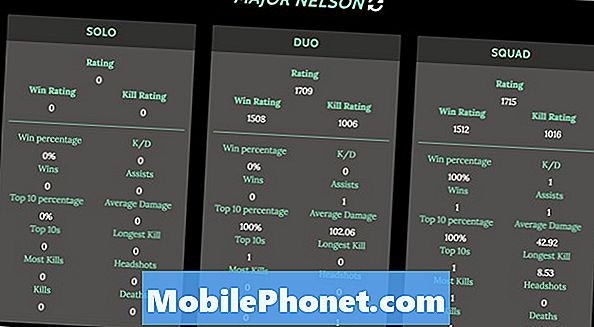
يقوم PUBG Detective بتتبع إحصائياتك ويتيح لك مشاهدة عمليات إعادة قراءة الألعاب السابقة.
يسمى الموقع الآخر بـ PUBG Detective. يقوم PUBG Detective بتتبع إحصائياتك للموسم الحالي ، ولكنه يأتي مع أداة مفيدة للغاية يمكن أن تساعدك على تطوير استراتيجيات أفضل مع زملائك في الفريق أو ربما تلتقط شيئًا أو اثنين من أعدائك.
لاستخدام PUBG Detective ، ستحتاج إلى كتابة اسم مستخدم Xbox في شريط البحث في الجزء العلوي. تأكد من اختيار المنطقة الصحيحة وإلا فلن يتمكن من العثور عليك.
بمجرد قيامك بذلك ، ستقوم ببث بيانات حول مباريات Solo و Duo و Squad. إذا قمت بالتمرير لأسفل ، فستحصل على تصنيف جيد لكل لعبة فردية ، بما في ذلك لاعب التاريخ ، وعدد عمليات القتل التي حصلت عليها ، والمكان الذي وضعت فيه ، وكيف أثر موضعك على تصنيفك.
إلى أقصى اليمين ، سترى عدسة مكبرة خضراء بجوار سهم أخضر. إذا نقرت عليها (في الوقت الحالي ، يمكنك فقط القيام بذلك على جهاز كمبيوتر شخصي أو Mac) ، فسيؤدي ذلك إلى إعادة تشغيل اللعبة.
سيتم تنزيل إعادة التشغيل وسرعان ما ستتمكن من مشاهدة المباراة بالكامل تتكشف أمام عينيك. يمكنك تتبع ما فعلته أنت وزملائك ويمكنك أيضًا دراسة أعدائك. ستلاحظ أيضًا مواقع الحزمة ومواقع السيارات.
ستساعدك هذه الردود على تحديد ما قمت به بشكل صحيح والأهم من ذلك ، ما الذي قمت به بشكل خاطئ. والدروس التي تتعلمها قد تساعدك فقط في الحصول على المزيد من المكاسب والمزيد من عمليات القتل في الأسابيع القادمة.
2 أسباب لشراء ساحة المعركة 5 و 6 أسباب للانتظار










